雷神鼠标蓝牙连接失败怎么办?解决步骤是什么?
- 数码技巧
- 2025-07-03
- 1
当您遇到雷神鼠标蓝牙连接失败的情况时,不必慌张。本文将为您提供一系列有效的解决步骤,帮助您快速解决连接问题,并提供一些额外的实用技巧和常见问题解答。通过本文的指导,您将能够迅速让您的雷神鼠标恢复正常工作。
一、检查鼠标电量和蓝牙功能
1.1确认鼠标电量充足
在解决任何蓝牙问题之前,请确保您的雷神鼠标电量充足。将鼠标打开,查看指示灯是否亮起,或者根据鼠标型号检查电池指示。
1.2确保设备蓝牙功能开启
对于电脑,请确保设备的蓝牙功能已经开启。在电脑右下角的系统托盘中找到蓝牙标志并点击,确认“蓝牙”选项已打开。
对于手机或平板,进入“设置”>“蓝牙”,确保蓝牙已开启。
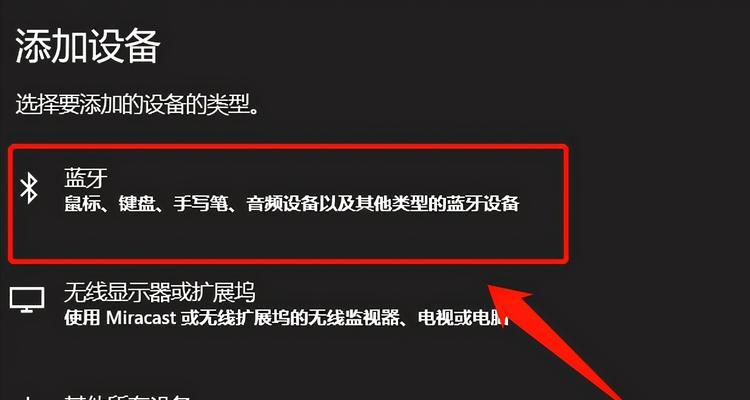
二、忘记已配对设备
2.1在电脑上忘记设备
1.在电脑右下角的系统托盘中找到蓝牙标志并点击。
2.点击“设备”按钮,找到雷神鼠标对应的设备名称。
3.右键点击设备名称,选择“移除设备”,之后再重新搜索配对。
2.2在手机或平板上忘记设备
1.进入“设置”>“蓝牙”,找到雷神鼠标对应的设备名称。
2.点击设备名称旁边的“i”图标,选择“忘记此设备”或“解除配对”。
3.完成后,关闭蓝牙设置,然后重新打开以搜索设备。

三、重新配对雷神鼠标
3.1电脑上重新配对
1.开启电脑的蓝牙功能,等待鼠标进入配对模式。通常需要按住鼠标底部的配对按钮几秒钟。
2.在电脑的蓝牙设备列表中找到雷神鼠标的名称,点击配对。
3.按照提示完成配对过程。
3.2手机或平板上重新配对
1.在手机或平板的蓝牙设置中,找到“忘记此设备”或“解除配对”后的雷神鼠标名称。
2.配对成功后,设备名称会重新出现在蓝牙列表中。

四、检查鼠标和接收器兼容性
如果您的雷神鼠标是使用蓝牙接收器的型号,请确认接收器与您的鼠标兼容。您可能需要重新插入接收器或者更新接收器的驱动程序。
五、检查驱动程序和系统更新
5.1更新电脑驱动程序
1.访问雷神官网或使用鼠标自带的软件,查找并下载最新的鼠标驱动程序。
2.安装更新后重启电脑,尝试重新连接鼠标。
5.2更新操作系统
1.对于电脑,检查Windows更新或Mac更新,确保系统处于最新状态。
2.对于移动设备,确保系统版本是最新的。
六、使用有线连接测试
尝试使用USB线将鼠标连接到电脑上,如果能正常工作,说明蓝牙功能可能存在故障,您可能需要考虑更换蓝牙模块或联系专业维修。
七、复位鼠标
如果以上步骤都无法解决问题,尝试复位鼠标到出厂设置。大多数雷神鼠标都有一个复位按钮,通常位于鼠标底部或电池舱内。按住复位按钮几秒钟,然后尝试重新连接。
八、常见问题及解决办法
8.1蓝牙模块故障
如果您的蓝牙模块出现故障,可能需要更换鼠标或联系雷神官方技术支持。
8.2干扰问题
有时候,其他无线设备的信号干扰也可能导致连接问题。尝试关闭附近的无线设备,或者将鼠标移至更空旷的位置尝试连接。
8.3硬件损坏
如果鼠标或接收器存在物理损坏,需要修理或更换。
结语
通过以上详细步骤,您应该可以解决雷神鼠标蓝牙连接失败的问题。记住,在处理任何技术问题时,耐心和细致的操作是成功的关键。如果您按照上述步骤操作后问题依旧存在,建议联系雷神官方客服以获得更专业的帮助。希望本文能为您提供所需的所有信息,帮助您顺利解决问题。
版权声明:本文内容由互联网用户自发贡献,该文观点仅代表作者本人。本站仅提供信息存储空间服务,不拥有所有权,不承担相关法律责任。如发现本站有涉嫌抄袭侵权/违法违规的内容, 请发送邮件至 3561739510@qq.com 举报,一经查实,本站将立刻删除。